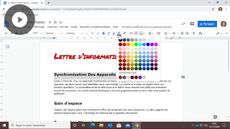Modifier du texte dans des documents Google Docs 2022
Google Docs 2022
| Débutant
- 10 vidéos | 43m 4s
- Inclut une appréciation
- Obtient un badge
Google Docs peut être utilisé pour créer tout type de documents écrits, pour des sites Web, des brochures et autres. Pour être productif dans Docs, il est essentiel de maîtriser l'édition de texte de cette application Web. Dans ce cours, vous apprendrez toutes les façons essentielles de travailler avec du texte. Vous découvrirez différentes méthodes d'insertion de texte, que ce soit par saisie manuelle, en utilisant les différents outils du presse-papiers comme copier et coller ou en utilisant des méthodes de saisie spéciales comme le clavier virtuel. En outre, ce cours couvre les outils permettant d'insérer des symboles et des équations, de rechercher et de remplacer des mots et des phrases dans un document et d'annuler ou de rétablir des actions telles que la saisie.
CE QUE VOUS ALLEZ APPRENDRE
-
Découvrir les concepts clés du cours : modifier du texte dans des documents google docs 2022Insérer, sélectionner et supprimer du texteCopier et coller du texte dans des documentsDéplacer le texte manuellement et avec couper-collerInsérer des caractères spéciaux et des emojis
-
Utiliser la barre d'outils d'équationRechercher et remplacer du texteUtiliser les commandes annuler et rétablirUtiliser les outils d'écriture manuscrite et de saisie au clavier virtuelUtiliser la saisie vocale et les commandes vocales
EN SUIVANT CE COURS
-
54sCette vidéo présente les principaux objectifs du cours Modifier du texte dans des documents Google Docs 2022 tels que : copier et coller du texte, insérer des caractères spéciaux et utiliser des méthodes spéciales de saisie de texte. ACCÈS GRATUIT
-
4m 16sAvant de commencer à produire des documents dans Google Docs, il est important de savoir comment ajouter et supprimer du texte dans votre document. Cette vidéo vous montrera comment insérer et supprimer du texte. De plus, vous découvrirez différentes façons de positionner votre curseur pour sélectionner efficacement du texte. ACCÈS GRATUIT
-
3. Copier et coller du texte4m 52sL'outil Copier permet de modifier le texte plus efficacement en vous permettant de copier du texte à partir du même document, d'un autre document ou de toute autre source telle qu'un site Web. En utilisant Coller, vous pouvez insérer le texte copié à l'emplacement souhaité de votre document. Découvrez comment utiliser ces outils essentiels du presse-papiers dans cette vidéo. ACCÈS GRATUIT
-
4. Déplacer du texte3m 48sDans Google Docs, il existe deux méthodes de base pour déplacer du texte dans un document : couper-coller et glisser-déposer. Dans cette vidéo, vous verrez comment déplacer manuellement un mot, un paragraphe ou toute une section à la fois. Vous découvrirez également comment couper une sélection de texte et la coller dans un nouvel emplacement. ACCÈS GRATUIT
-
5. Insérer des caractères spéciaux et des emojis5m 27sDans Google Docs, vous pouvez utiliser une grande variété de caractères spéciaux comme des flèches, des emojis, des caractères de langue étrangère, etc. Dans cette vidéo, vous apprendrez à ajouter des caractères spéciaux et des symboles en parcourant le catalogue, en recherchant par mot-clé et même en dessinant le caractère recherché. ACCÈS GRATUIT
-
6. Insérer des équations4m 19sSi vous avez besoin d'insérer des équations mathématiques, des symboles et des formules dans un document, la barre d'outils d'équation de l'application Google Docs vous sera très utile. Dans cette vidéo, vous découvrirez la barre d'outils d'équation et les différentes catégories de symboles, qui vous permettront de saisir et de modifier des équations. ACCÈS GRATUIT
-
7. Utiliser la fonction Rechercher et remplacer4m 34sRechercher et remplacer sont des outils qui vous permettront de trouver un mot, une phrase ou une chaîne de caractères spécifique dans un document, puis de le remplacer par autre chose. Cela peut vous aider à gagner du temps lors de l'édition et de la révision. Découvrez comment utiliser efficacement ces outils et affiner votre recherche de texte dans cette vidéo. ACCÈS GRATUIT
-
8. Corriger du texte avec Annuler et Rétablir3m 57sSi vous avez déjà tapé du texte accidentellement ou utilisé une autre commande ou action par erreur, Google Docs vous permet d'annuler cette action. Si vous changez d'avis, vous pouvez également recommencer l'action. Dans cette vidéo, vous apprendrez à utiliser ces outils pour vous aider à augmenter votre précision et votre productivité dans Google Docs. ACCÈS GRATUIT
-
9. Utiliser les outils de saisie de texte6m 15sEn plus de la saisie au clavier, vous pouvez également utiliser la saisie manuscrite, ce qui est particulièrement utile pour les personnes disposant de tablettes et autres outils de dessin. De plus, le clavier virtuel à l'écran vous permettra de saisir et de supprimer des caractères et des espaces d'un simple clic de souris. Découvrez comment utiliser ces outils de saisie spéciaux pour insérer du texte dans cette vidéo. ACCÈS GRATUIT
-
10. Insérer du texte grâce à la saisie vocale4m 43sEn plus de taper votre texte, Google Docs vous permet également de dicter votre texte à l'aide de la saisie vocale. Cette fonctionnalité peut être utilisée non seulement pour insérer des mots et des signes de ponctuation dans votre document, mais aussi pour effectuer des actions telles que la sélection ou la suppression de texte. Dans cette vidéo, découvrez comment utiliser la saisie vocale et les commandes vocales. ACCÈS GRATUIT
GAGNEZ UN BADGE NUMÉRIQUE QUAND VOUS AUREZ TERMINÉ CE COURS
Skillsoft vous offre la possibilité d’obtenir un badge numérique à l’issue de certains de nos cours, qui peut être partagé sur n’importe quels réseau social ou plate-forme professionnelle.
Les badges numériques vous appartiennent, pour toujours.